Revit官方免费试用与正版下载(2025最新版+安装激活详解)
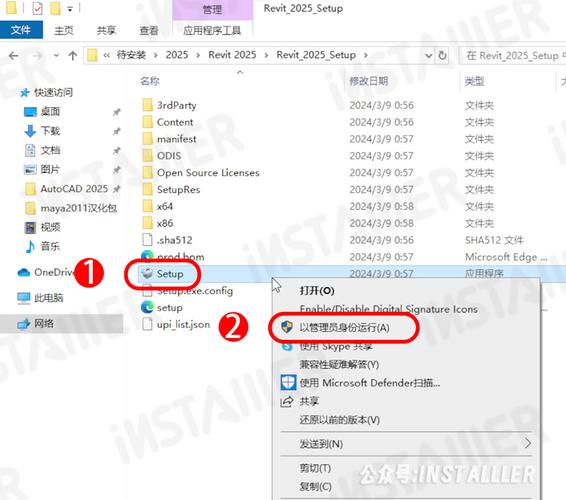
Revit 是 Autodesk 推出的建筑信息模型(BIM)软件,广泛应用于建筑设计、结构设计与机电(MEP)系统的协同设计。对于想要试用或正规获取 Revit 2025(或最新版本)的用户,了解官方试用、正版下载、安装与激活的全流程非常重要。本文基于官方渠道与常见安装实践,系统讲解如何通过正规途径获取 Revit(含学生/教育版)、准备安装环境、执行安装、激活授权以及处理常见问题,帮助你顺利开始 Revit 的使用(注:所有步骤均以官方授权流程为准,严禁使用未经授权的破解工具或非法序列号)。
一、Revit 版本与授权类型概述
- 单一产品模型:目前 Revit 以单一安装包支持建筑、结构与机电工作流(不同工作集/模板区分专业)。官方通常每年发布新版本(如 2025版)。
- 授权模式:Autodesk 采用“按用户订阅(Named User)”的授权方式。购买订阅后需使用 Autodesk ID(Autodesk Account)登录以领用许可证。学生与教育机构可通过 Autodesk 教育社区免费获取教育版(带教育水印、仅限学习与教学使用)。
- 试用期:Autodesk 官方通常提供 30 天免费试用(具体天数以官网信息为准),试用期间功能完整。
二、获取官方试用与正版下载的途径
1. 注册/登录 Autodesk 账号
- 访问 Autodesk 官方网站(autodesk.com 或你所在地区的子站)。
- 点击“登录/注册”,使用工作邮箱或个人邮箱注册 Autodesk ID。注意使用真实信息,便于后续购买或教育验证。
2. 启动免费试用
- 在 Autodesk 产品页面找到 Revit(或在搜索框输入“Revit”)。
- 点击“免费试用”(Start Free Trial)或“Download free trial”按钮,选择试用平台(Windows 通常为主)。
- 按提示登录 Autodesk ID 并填写必要信息后,即可选择“Install now”(在线安装)或“Download”(离线下载)。
3. 正版购买与下载
- 若已购买订阅,在 Autodesk Account(账户中心)-> Products & Services(产品与服务)中可看到已购买的 Revit 授权。
- 在该页面点击“Download”,选择版本(2025),安装类型(Install Now、Download Now、Browser Download 或 Download Manager)以及语言和操作系统版本。
4. 教育版获取
- 前往 Autodesk 教育社区(education.autodesk.com),使用学校邮箱注册并完成身份验证后,可免费获取教育版下载许可。教育版仅作学习用途,使用时请注意许可条款与输出文件的水印说明。
三、安装前准备(系统与硬件要求)
- 操作系统:Windows 10/11(64 位)常见支持,具体版本请参见 Revit 2025 官方系统要求页面。
- 内存:建议 16GB 起步,复杂项目建议 32GB 或更高。
- 处理器:多核高主频 CPU(Intel/AMD 均可),更高主频有利于单线程性能。
- 显卡:支持 DirectX 11 或更高的专业显卡(NVIDIA Quadro / RTX、AMD Radeon Pro)或高性能游戏显卡,注意安装官方显卡驱动以获得最佳兼容性。
- 磁盘空间:安装文件与缓存可能需要数十 GB,建议 SSD 用于系统盘和项目文件。
- .NET / VC++ 运行库:Revit 安装程序会自动安装所需的 Microsoft .NET Framework 与 Visual C++ Redistributables,但建议提前确保系统已安装最新 Windows 更新。
- 权限与安全软件:安装时请使用管理员权限;部分杀毒软件或企业防火墙可能拦截安装或许可验证,必要时临时关闭或允许相关程序通信。
- 卸载旧版本(可选):若遇到残留冲突,建议先备份项目数据,再卸载旧版并重启系统。
四、详细安装步骤(以官方安装程序为准)
1. 下载安装器
- 在 Autodesk Account 或产品页面选择“Install Now”(在线安装)或“Download Now”。“Install Now”会通过 Autodesk 下载管理器自动完成并开始安装;“Download Now”可获得离线安装包(推荐稳定网络下使用)。
2. 解压与运行安装包(若为离线包)
- 下载完成后,右键以管理员身份运行安装程序(.exe)。
3. 选择安装组件与路径
- 安装向导会列出 Revit 主程序及可选组件(如 Dynamo、Fabrication、样板文件、内容库等)。根据需要选择内容库(内容库文件较大,建议安装在有足够空间的盘)。
- 可自定义安装路径,建议默认路径以避免兼容问题。
4. 安装过程
- 点击“Install”,等待程序自动安装。过程可能需要一定时间,期间会安装所需的系统组件(如 .NET、VC++)。
- 完成后重启计算机(若安装程序提示)。
5. 首次启动
- 启动 Revit 时,程序会提示登录 Autodesk ID。使用你用于试用或购买时的账号登录。
- 如果是试用,登录后应进入试用模式(通常会显示剩余试用天数)。如果已购买订阅并且你的账号已被管理员分配许可证,登录后将自动激活为已授权版。
五、激活与许可管理(合法与常见流程)
1. 试用激活
- 试用版不需输入序列号,登录 Autodesk ID 即可启用试用期。试用到期前可选择购买订阅以继续使用。
2. 订阅激活(个人/企业用户)
- 管理员购买订阅后,可在 Autodesk Account 中将许可证分配给指定用户(通过邮箱分配)。
- 被分配许可证的用户登录 Revit 后会自动获取相应许可,无需手动输入序列号。
- 如果你是购买者或管理员,登录 Autodesk Account -> User Management 来添加或分配用户。
3. 教育版激活
- 教育版同样基于 Autodesk ID,在教育社区完成验证后,教育账号登录即可下载并激活教育版。
4. 离线或无网络环境(仅限官方支持流程)
- Autodesk 对离线激活支持有限,通常需要在联网环境下完成首次登录激活。对于企业或特殊环境,建议联系 Autodesk 官方技术支持或经销商获取合法的解决方案。切勿尝试任何非官方的离线破解或生成激活码的方法。
5. BIM 360 / cloud collaboration
- Revit 的云协作功能(例如 BIM Collaborate Pro)需要额外的云服务订阅,管理员需在 Autodesk Account 中激活并配置项目成员。使用云协作需确保网络设置允许与 Autodesk 服务通信。
六、常见安装与激活问题及解决方法
1. 安装失败或报错
- 检查磁盘空间、系统更新、管理员权限。关闭杀毒软件与防火墙后重试。
- 清理临时安装文件夹(如 %temp%)并重启,重新运行安装程序。
- 若安装程序在“正在准备安装”处停滞,确认系统已安装必要的 Windows 更新与 .NET Framework。
2. 启动报错或崩溃
- 更新显卡驱动至厂商官方驱动。禁用集成显卡优先使用独立显卡(笔记本需要在 NVIDIA/AMD 控制面板设置)。
- 清除 Revit 的用户配置(如删除 %APPDATA%\Autodesk\Revit\ 文件夹中的缓存/视图配置,注意备份)。
3. 登录失败或无法获取许可证
- 确认网络连接正常,且系统时间与时区设置正确(不正确会影响证书验证)。
- 在 Autodesk Account 中确认你是否已被分配许可证;如果是企业账号,联系管理员确认分配状态。
- 如果遇到“授权过期”或“许可证未分配”等提示,联系管理员或 Autodesk 支持。
4. 内容库缺失或模板消失
- 安装时选择合适的内容库语言与路径。若内容库安装失败,可单独重新下载安装包中的内容库组件并安装。
5. 性能问题
- 对大型模型建议使用 SSD、增加内存、启用工作集和视图裁剪,并在图形设置中调整视图显示质量或关闭实时图形效果。
6. 错误代码与日志查找
- Revit 会生成日志文件(通常在 %LOCALAPPDATA% 或 ProgramData 中),可根据错误代码在 Autodesk Knowledge Network(AKN)或论坛搜索解决方案。
七、如何将试用版转换为正式订阅
- 购买订阅:在 Autodesk 官方商店或授权经销商处购买 Revit 订阅(常见有按年或按月)。
- 管理员分配许可:购买后,账户管理员需在 Autodesk Account 中将产品分配给你的 Autodesk ID。
- 登录转换:在 Revit 中使用你的 Autodesk ID 登录,系统会识别已分配的订阅并解除试用限制。通常不需要卸载重新安装。
- 如果仍显示试用:退出 Revit,确认 Autodesk Desktop App 与 Autodesk Account 是使用同一账号登录,必要时重启机器或注销再登录。
八、Best Practices 与使用建议
- 版本管理:在项目团队中统一 Revit 版本,避免不同版本间的文件兼容问题。若需跨版本协作,使用“升级”功能并在非关键项目上先测试。
- 备份策略:开启云备份或定期保存本地备份(.rvt 文件)。使用工作集与工作共享(Worksharing)时,定期同步和保存是必需的。
- 硬件驱动:定期检查并更新显卡与打印机驱动,避免在视图或输出时出现渲染问题。
- 学习资源:利用 Autodesk 官方文档、Autodesk University、YouTube 教学、社区论坛与本地培训课程提升效率。
- 安全合规:尊重软件许可协议,企业应通过正当渠道购买订阅并记录许可证管理信息,避免法律与安全风险。
九、常见问答(FAQ)
- 我可以用一个账户在多台电脑上安装 Revit 吗?
Autodesk 的按用户订阅通常允许用户在多台设备上安装并登录,但同一时间只能由许可持有者本人在有限数量的设备上并行使用(具体并发数以当前授权条款为准)。请查看你的许可协议或咨询 Autodesk 销售支持。
- 试用期到期后如何保留当前项目?
在试用结束前购买并激活订阅,登录后项目文件仍然可用。若到期未购买,仍可从磁盘复制.rvt文件并在购买后打开。务必定期备份。
- 教育版与商业版有何区别?
教育版通常功能相同,但对输出(如图纸或模型)可能带有教育水印,仅作教学/学习用途,商业使用被禁止。
结语

通过官方渠道获取 Revit 的试用与正版下载,能保证软件的稳定性、安全性与合法性。完整的准备(包括系统要求、驱动与备份)、规范的安装与激活流程、以及对常见问题的预防和处理,能大幅提升你的使用体验。若在安装或激活过程中遇到无法解决的问题,建议联系 Autodesk 官方支持或授权经销商获取专业帮助,避免误用第三方破解工具带来的风险。祝你顺利安装并利用 Revit 开展高效的 BIM 设计工作。
BIM技术是未来的趋势,学习、了解掌握更多BIM前言技术是大势所趋,欢迎更多BIMer加入BIM中文网大家庭(http://www.wanbim.com),一起共同探讨学习BIM技术,了解BIM应用!
相关培训